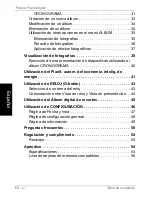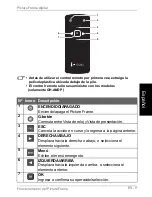ES - 10
E
sp
año
l
Reemplazo de la pila del control remoto
1. En la parte trasera del control remoto, presione la perilla de
bloqueo ubicada a la derecha.
2. Extraiga el soporte de la pila.
3. Coloque la pila nueva en el soporte de la pila. Se deberá
colocar la pila con el polo positivo hacia arriba, tal como
muestra la ilustración que aparece más abajo.
4. Deslice el soporte de la pila hacia el control remoto.
• Proteja la pila de los excesos de calor y humedad.
• Si no se reemplaza la pila de forma correcta, esto podría
ocasionarle daños.
• Utilice sólo las pilas especificadas aprobadas.
• Recicle o deseche las pilas usadas de acuerdo con las directivas y
regulaciones locales.
• No arroje las pilas al fuego. Esto podría causar una explosión.
• Si la pila está totalmente agotada o si el control remoto no se va a
utilizar durante un período de tiempo extenso, extraiga la pila para
evitar fugas.
Polo positivo
hacia arriba
Philips_Photo_Only_UM_ES.book Page 10 Tuesday, August 3, 2010 4:11 PM
Picture Frame digital
Funcionamiento del PictureFrame
Summary of Contents for GH-7AWP
Page 2: ......
Page 63: ...Appendix EN 57 English Memo Digital Picture Frame...
Page 67: ...Consignes de s curit FR iv Fran ais Note de service Cadre photo num rique Picture Frame...
Page 128: ...Annexe FR 59 Fran ais Note de service Cadre photo num rique Picture Frame...
Page 192: ......
Page 193: ...2010 GiiNii International All rights reserved D 03 08 10 P N TY 4J580 002...